Downloader do BBC iPlayer para iPhone

O iDownloade é uma ferramenta multiplataforma que permite ao usuário baixar conteúdo sem DRM do serviço iPlayer da BBC. Ele pode baixar vídeos no formato .mov
Total War: WARHAMMER II é a sequência de Total War: WARHAMMER. É um videogame de táticas em tempo real baseado em turnos desenvolvido pela Creative Assembly e publicado pela Sega. Veja como você pode jogar em seu sistema Linux.

Getting Total War: WARHAMMER II trabalhando no Linux
Total War: WARHAMMER II, como o primeiro jogo, é nativo do Linux. No entanto, você não conseguirá jogar sem o Steam. Portanto, devemos demonstrar como configurar a última versão do Steam em seu sistema Linux.
Para instalar o Steam no Linux, você precisa abrir uma janela de terminal. Você pode iniciar uma janela de terminal na área de trabalho do Linux pressionando Ctrl + Alt + T no teclado. Ou pesquise “Terminal” no menu do aplicativo e inicie-o dessa forma.
Com a janela do terminal aberta e pronta para uso, a instalação pode começar. Usando as instruções de instalação específicas da distro abaixo, obtenha a versão mais recente do Steam funcionando em seu computador.
Ubuntu
O Steam funciona no Ubuntu e os usuários podem instalá-lo facilmente usando o comando apt install abaixo.
sudo apt install Steam
Debian
Os usuários Debian irão instalar o Steam baixando o pacote Steam DEB do site oficial do Steam. Para obter o Steam DEB mais recente em seu computador, use o seguinte comando wget download.
wget https://steamcdn-a.akamaihd.net/client/installer/steam.deb
Depois de baixar a versão mais recente do Steam para seu PC Debian, você poderá instalá-lo em seu PC Linux com dpkg .
sudo dpkg -i steam.deb
Assim que o pacote Steam DEB estiver configurado em seu computador, você terá que configurar as dependências que podem precisar ser corrigidas.
sudo apt-get install -f
Arch Linux
O Arch Linux pode rodar o Steam, mas antes de tentar instalá-lo, o repositório de software “multilib” deve ser habilitado. Para habilitar este repositório de software, abra o /etc/pacman.confarquivo em um editor de texto (como root).
Com o arquivo de texto aberto em um editor de texto, procure a linha de repositório de software “multilib” e remova o símbolo #. Em seguida, remova o símbolo # das linhas diretamente abaixo. Em seguida, sincronize novamente o Arch com os repositórios de software oficiais.
sudo pacman -Syy
Finalmente, após habilitar o repositório “multilib”, instale o aplicativo Steam usando o comando pacman abaixo.
sudo pacman -S Steam
Fedora / OpenSUSE
O Fedora e o OpenSUSE incluem repositórios de software que podem ajudá-lo a fazer o Steam funcionar imediatamente. Dito isso, a versão Flatpak do Steam é muito melhor nesses sistemas operacionais, e sugerimos seguir essas instruções.
Flatpak
Para que a versão Flatpak do Steam funcione em seu computador, você primeiro precisa configurar o tempo de execução do Flatpak. Você pode configurar o tempo de execução Flatpak seguindo nosso tutorial de configuração .
Depois de configurar o tempo de execução Flatpak em seu computador Linux, o Steam pode ser instalado. Usando os dois comandos abaixo, configure a versão mais recente do Steam.
flatpak remote-add --if-not-existing flathub https://flathub.org/repo/flathub.flatpakrepo
flatpak install flathub com.valvesoftware.Steam
Instale Total War: WARHAMMER II no Linux
Depois de configurar o aplicativo Steam, inicie-o em seu computador. Em seguida, siga as instruções passo a passo abaixo para fazer o Total War: WARHAMMER II funcionar no Linux.
Passo 1: Encontre o botão “Store” dentro do aplicativo Steam e clique nele com o mouse para acessar a loja Steam. Depois de carregar a loja Steam, encontre a caixa de pesquisa e clique nela com o mouse.
Ao selecionar a caixa de pesquisa, digite “Total War: WARHAMMER II”. Em seguida, pressione a tecla Enter para ver os resultados da pesquisa. A seguir, veja os resultados da pesquisa por “Total War: WARHAMMER II”.
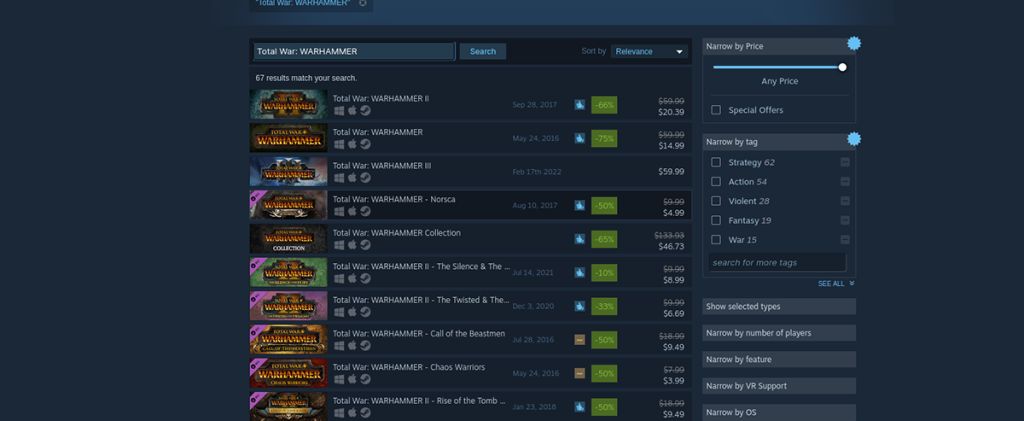
Passo 2: Quando você encontrar “Total War: WARHAMMER II” nos resultados de pesquisa do Steam, clique nele com o mouse. Selecionar o jogo nos resultados da pesquisa carregará a página Total War: WARHAMMER II na loja Steam.
Na página Total War: WARHAMMER II da loja Steam, localize o botão verde “Adicionar ao carrinho” e clique nele com o mouse. Ao selecionar o botão “Adicionar ao carrinho”, o Steam adicionará o jogo ao seu carrinho.
Passo 3: Clique no ícone do carrinho no canto superior direito do aplicativo Steam para acessar o carrinho Steam. Em seguida, execute o processo de compra do Total War: WARHAMMER II ”para o seu PC Linux.
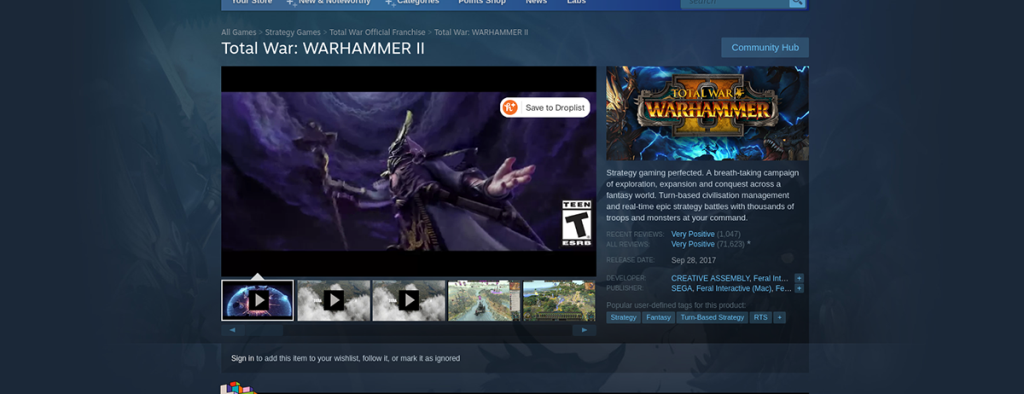
Passo 4: Encontre o botão “Biblioteca” dentro do aplicativo Steam e clique nele com o mouse para acessar sua biblioteca Steam. Então, a partir daí, encontre a caixa de pesquisa.
Digite “Total War: WARHAMMER II” na caixa de pesquisa para acessar a página da biblioteca do jogo. Em seguida, na página da biblioteca Total War: WARHAMMER II Steam, encontre o botão azul “INSTALAR” e clique nele para instalar o jogo em seu PC Linux. O processo de instalação não deve demorar muito.

Etapa 5: Quando Total War: WARHAMMER II terminar de instalar em seu PC Linux, o botão azul “INSTALAR” se tornará um botão verde “PLAY”. Clique neste botão verde “JOGAR” para iniciar seu jogo! Aproveitar!
O iDownloade é uma ferramenta multiplataforma que permite ao usuário baixar conteúdo sem DRM do serviço iPlayer da BBC. Ele pode baixar vídeos no formato .mov
Temos abordado os recursos do Outlook 2010 em muitos detalhes, mas como ele não será lançado antes de junho de 2010, é hora de dar uma olhada no Thunderbird 3.
De vez em quando, todo mundo precisa de uma pausa. Se você está procurando um jogo interessante, experimente o Flight Gear. É um jogo multiplataforma de código aberto e gratuito.
O MP3 Diags é a ferramenta definitiva para corrigir problemas na sua coleção de áudio musical. Ele pode marcar corretamente seus arquivos MP3, adicionar capas de álbuns ausentes e corrigir VBR.
Assim como o Google Wave, o Google Voice gerou um burburinho em todo o mundo. O Google pretende mudar a forma como nos comunicamos e, como está se tornando
Existem muitas ferramentas que permitem aos usuários do Flickr baixar suas fotos em alta qualidade, mas existe alguma maneira de baixar os Favoritos do Flickr? Recentemente, viemos
O que é Sampling? Segundo a Wikipédia, “É o ato de pegar uma parte, ou amostra, de uma gravação sonora e reutilizá-la como um instrumento ou
O Google Sites é um serviço do Google que permite ao usuário hospedar um site no servidor do Google. Mas há um problema: não há uma opção integrada para fazer backup.
O Google Tasks não é tão popular quanto outros serviços do Google, como Agenda, Wave, Voice, etc., mas ainda é amplamente utilizado e é parte integrante da vida das pessoas.
Em nosso guia anterior sobre como limpar com segurança o disco rígido e a mídia removível por meio do Ubuntu Live e do CD de inicialização DBAN, discutimos que o disco baseado no Windows

![Baixe o FlightGear Flight Simulator gratuitamente [Divirta-se] Baixe o FlightGear Flight Simulator gratuitamente [Divirta-se]](https://tips.webtech360.com/resources8/r252/image-7634-0829093738400.jpg)






![Como recuperar partições perdidas e dados do disco rígido [Guia] Como recuperar partições perdidas e dados do disco rígido [Guia]](https://tips.webtech360.com/resources8/r252/image-1895-0829094700141.jpg)